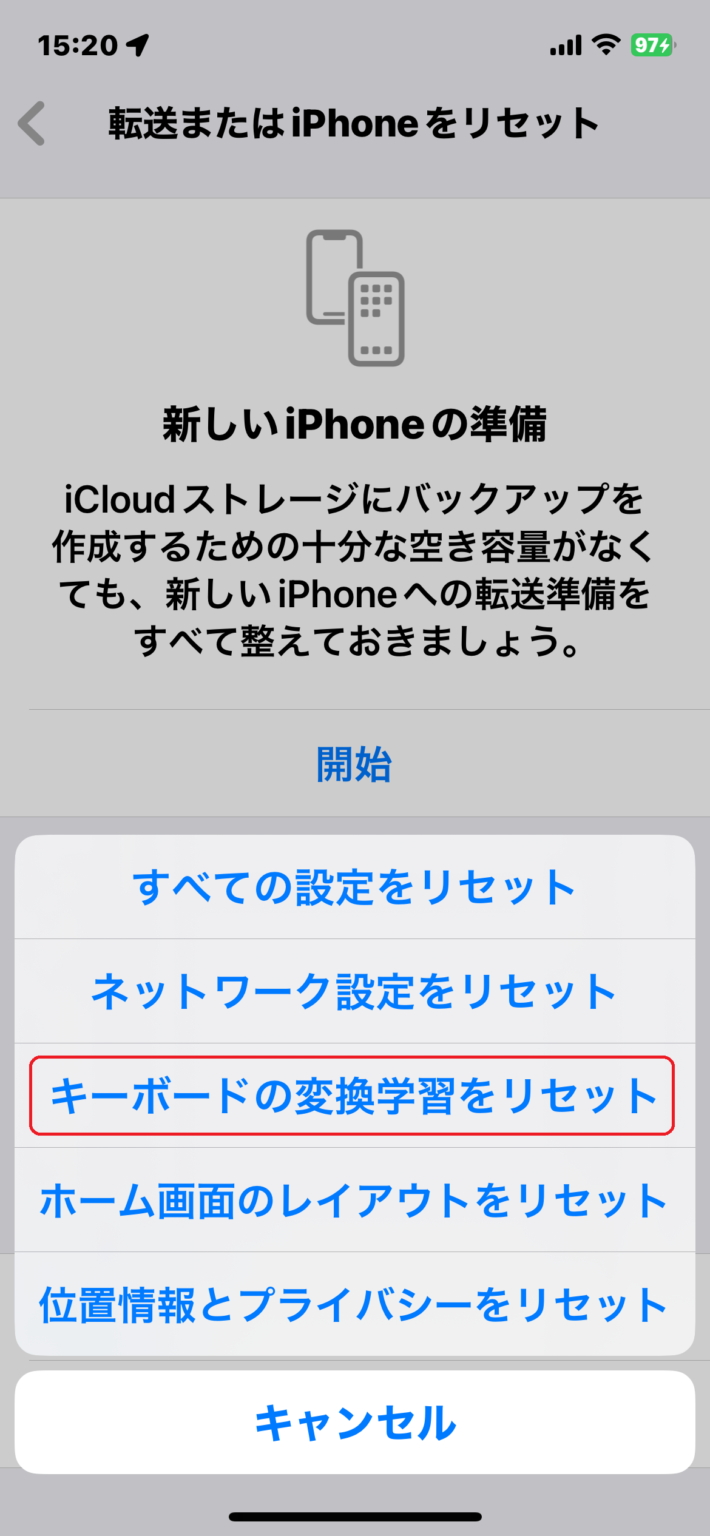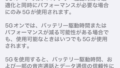iPhoneの入力履歴を削除する方法について、簡単に解説します。入力履歴をクリアしてプライバシーを守りましょう。この記事を読んで、手順を知り、実践しましょう。
●あわせて読みたい
iPhoneバックアップの方法とその重要性を徹底解説
なぜiPhoneの入力履歴を削除するべきか
iPhoneでの入力履歴削除は、プライバシー保護やデバイスのパフォーマンス向上に欠かせない作業です。共用デバイスの場合、個人情報が第三者の目に触れるリスクを最小限に抑えることができます。また、不要なデータをクリアすることで、デバイスの動作も軽快になり、使用感が向上します。
プライバシー保護の重要性
iPhoneを使っていると、様々なアプリで入力した情報が蓄積されていきます。これには検索履歴やメッセージの内容など、プライバシーに関わる情報も含まれています。これらの情報が他人に見られることは、プライバシーの侵害につながりかねません。
デバイスパフォーマンスの向上
入力履歴が蓄積すると、デバイスのストレージを圧迫し、動作が遅くなる原因となります。特に古いモデルでは、この影響が顕著に現れやすいため、定期的な削除が推奨されます。
履歴をクリアすることで、デバイスのレスポンスが改善し、快適な使用感を保つことができます。
基本的な入力履歴の削除方法
iPhoneでの入力履歴削除にはいくつかの基本的な方法があります。これらの方法を知ることで、個人情報の保護やデバイスの整理に役立ちます。ここでは、Safariの検索履歴やメッセージアプリの入力履歴の削除方法について詳しく解説します。
Safariの検索履歴を削除する
Safariの検索履歴は、設定アプリから簡単に削除することができます。設定 > Safari > 「履歴とWebサイトデータを消去」を選択することで、全ての検索履歴とデータを消去できます。
●Step 1
「設定」アプリから「Safari」をタップ

●Step 2
「履歴とWebサイトデータを消去」をタップ
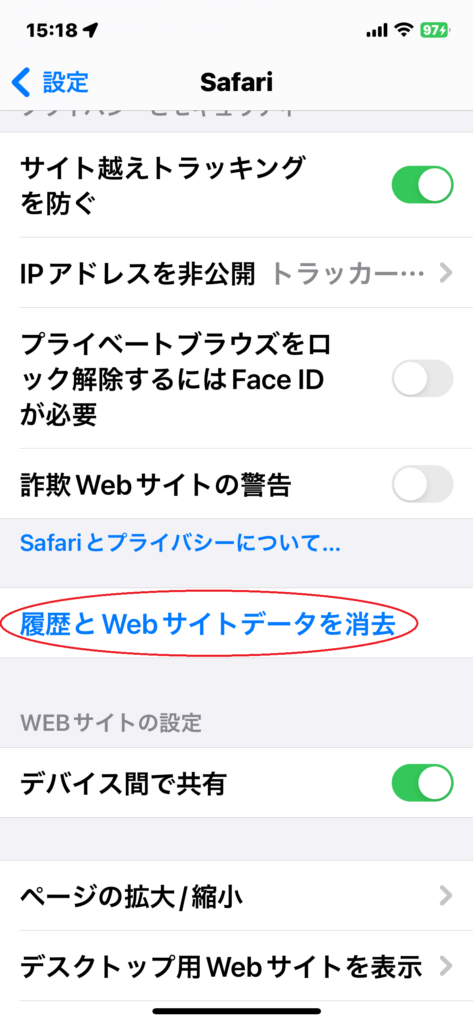
●Step 3
期間別にチェックをして「履歴を消去」をタップ
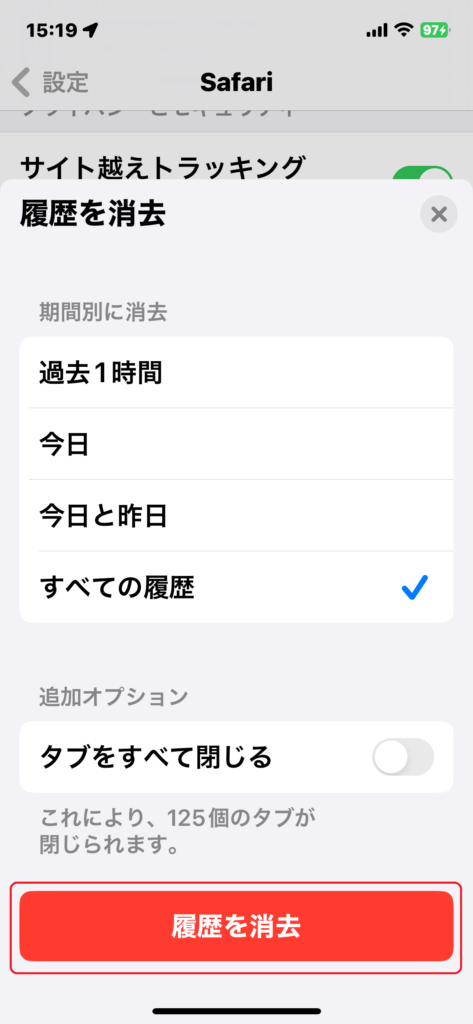
この操作は、プライバシーを保護する上で非常に重要です。
iPhoneのキーボード履歴(予測変換)を削除・非表示にする方法
設定 > 一般 > 転送またはiPhoneをリセット > リセット> 「キーボードの変換学習をリセット」をタッチ
●Step 1
「一般」をタップ
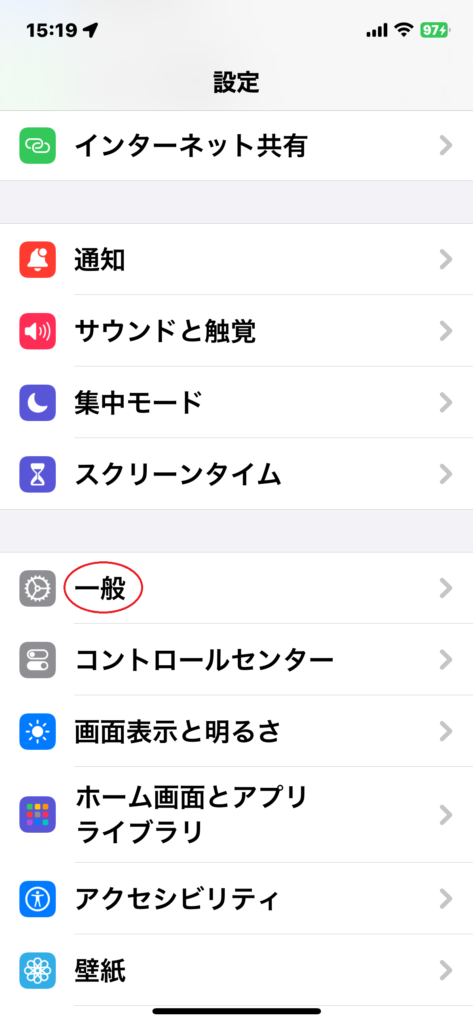
●Step 2
「転送またiPhoneをリセット」をタップ
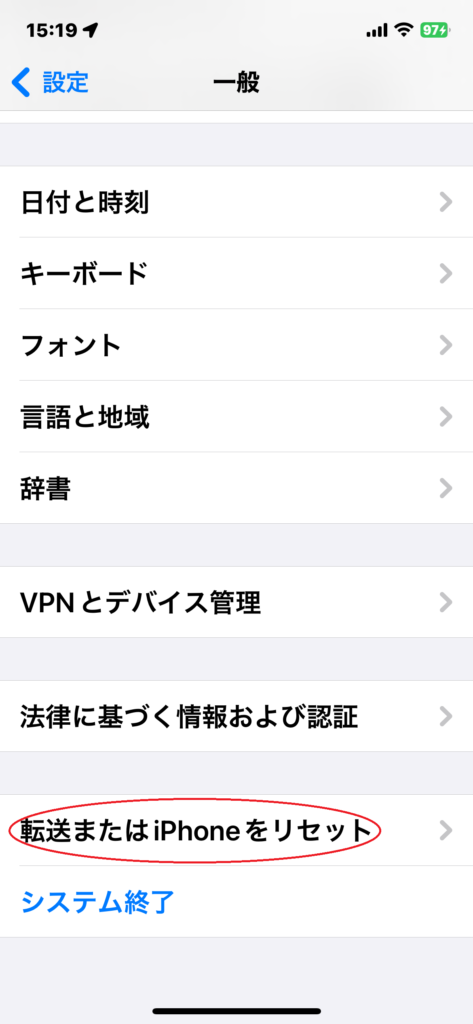
●Step 3
「リセット」をタップ
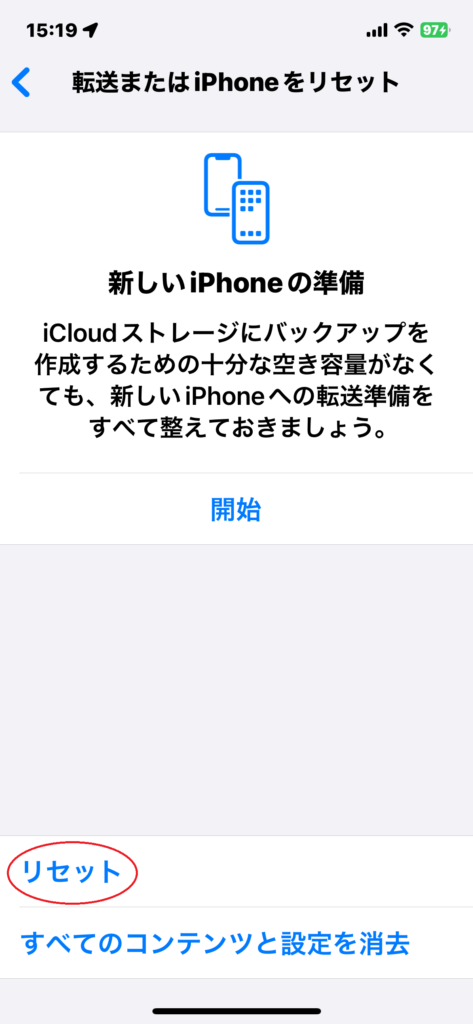
●Step 4
「キーボードの変換学習をリセット」をタップ
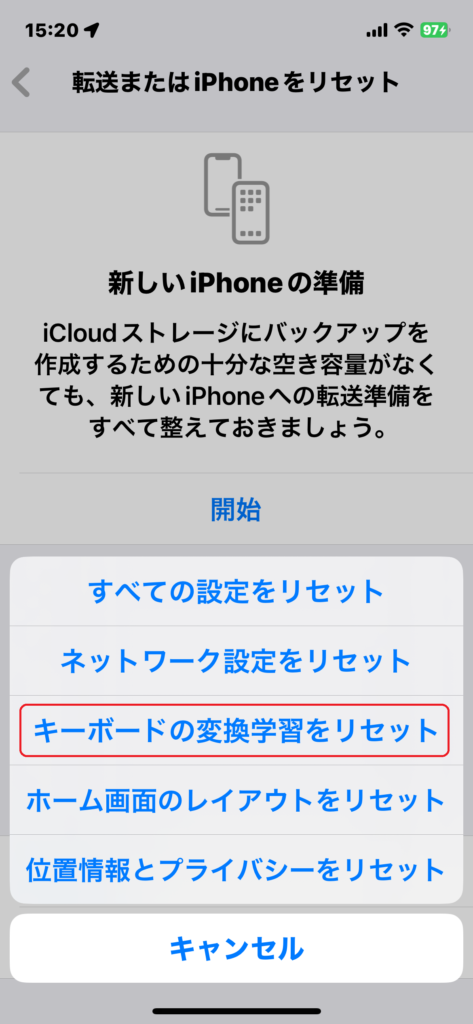
特定のアプリでの入力履歴削除
特定のアプリにおける入力履歴削除方法は、アプリごとに異なります。ここでは、よく使用されるメールアプリとメッセージアプリでの入力履歴削除に焦点を当て、具体的な手順を紹介します。これらの方法をマスターすることで、より効率的にプライバシーを守り、スマホの使用を快適にすることができます。
クラウド同期を考慮した入力履歴削除
iPhoneの入力履歴を削除する際には、iCloudなどのクラウドサービスとの同期を考慮することが重要です。クラウドサービスを利用することで、複数のデバイス間でデータを共有できる便利さがありますが、同時に、削除したいデータが他のデバイスに影響を及ぼす可能性もあります。ここでは、クラウド同期を考慮した上での入力履歴の削除方法について解説します。
iCloudを利用したデータ同期の理解
iCloudはAppleが提供するクラウドサービスで、写真、メッセージ、ドキュメントなど様々なデータの同期に使用されます。デバイス間でのデータ同期を有効にしている場合、一つのデバイスでデータを削除すると、他のデバイスからもそのデータが削除されます。
これは非常に便利な機能ですが、誤って重要なデータを削除してしまうリスクもあります。
クラウドのデータ削除方法
●Step 1
「設定」一番上のユーザーをタップ
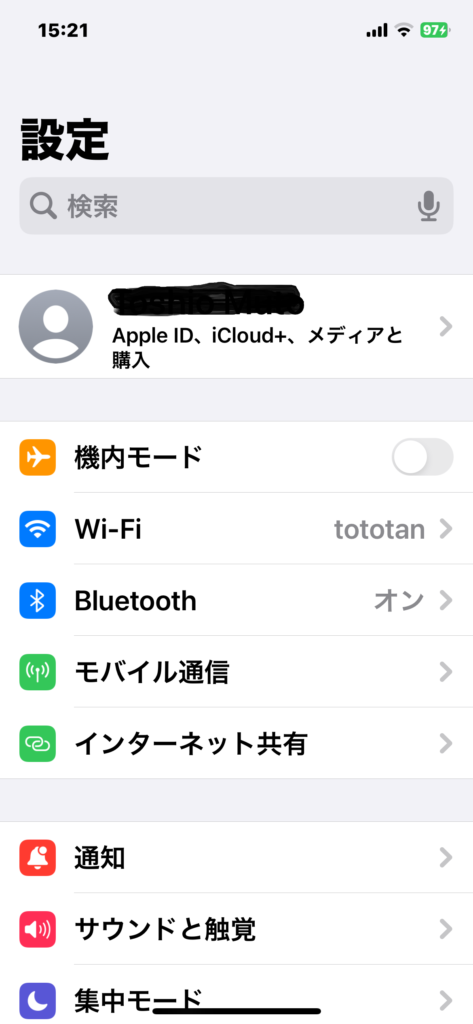
●Step 2
「iCloud」をタップ
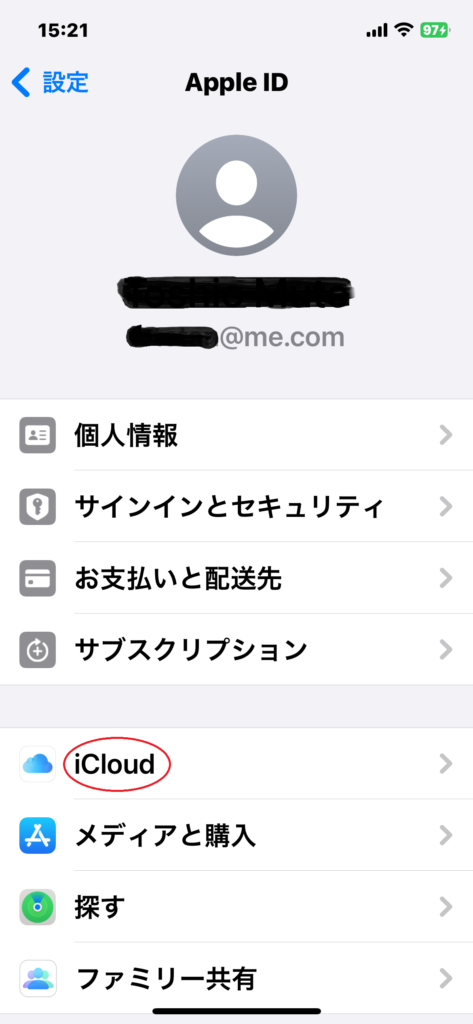
●Step 3
「すべてを表示」をタップ
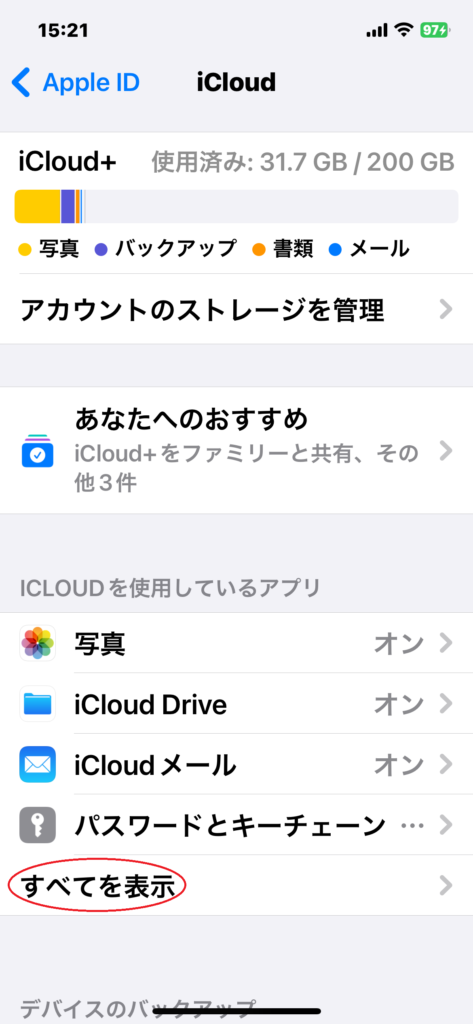
●Step 4
同期不要のアプリをオフにする
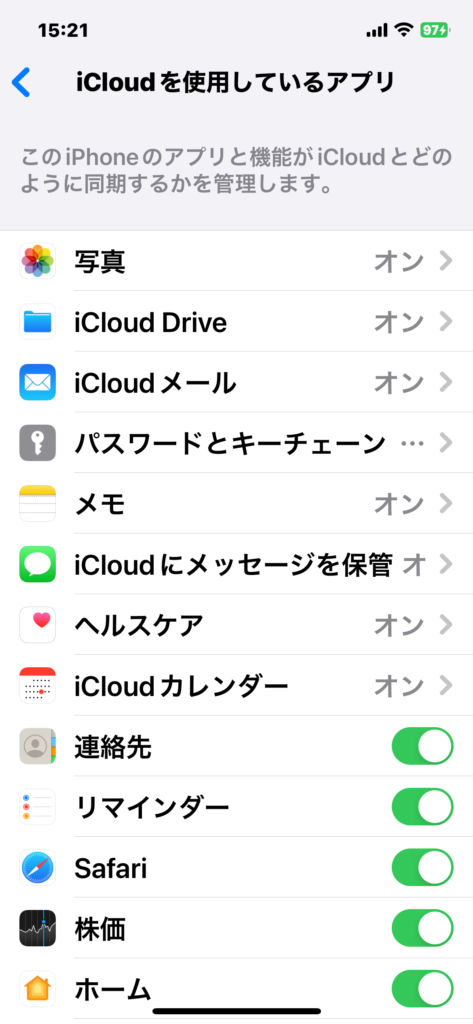
クラウドサービスとの同期前に確認すべきこと
入力履歴やその他のデータを削除する前に、どのデータがクラウドサービスと同期されているかを確認しましょう。
設定アプリからiCloudの設定にアクセスし、同期しているデータの種類を把握することが重要です。不要なデータを削除する場合でも、バックアップを取っておくことをお勧めします。
iPhoneでの入力履歴削除は、プライバシーの保護とデバイスのパフォーマンス向上に非常に役立ちます。この記事で紹介した基本的な削除方法から、特定のアプリでの詳細な操作、さらにはクラウドサービスとの同期を考慮した削除方法に至るまで、様々なアプローチを試すことができます。入力履歴の削除は、定期的に行うことで、より安全で快適なスマートフォン利用が可能となります。今回学んだ知識を活用して、あなたのiPhoneをよりスマートに管理しましょう。